Hoe Python en Pip op Windows te laten werken
Wilt u een Python-interpreter op uw Windows 10- of 11-pc laten werken? Leer hoe u Python op Windows kunt laten werken met deze eenvoudige zelfstudie.
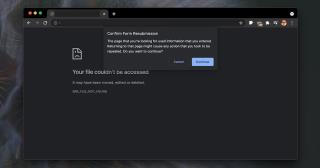
Als u online een formulier invult en het formulier bevat een aangepast antwoord dat u rechtstreeks in de browser hebt getypt, is het een goed idee om het te kopiëren en in een bestand op te slaan voordat u het formulier verzendt. Dit komt omdat als het indienen van het formulier om welke reden dan ook mislukt, de gegevens die u hebt ingevoerd, verloren kunnen gaan. Sommige formulieren slaan de informatie op die een gebruiker invoert, terwijl andere dat niet doen.
Fix Bevestig opnieuw indienen van formulier bij vernieuwen
De foutmelding Opnieuw indienen van formulier bevestigen bij vernieuwen betekent dat wanneer u het formulier indiende, de informatie niet werd verzonden naar de server waarnaar het moest worden verzonden. Dit kan een probleem van uw kant zijn, bijvoorbeeld, u bent niet verbonden met internet of uw internetverbinding is onstabiel en wordt verbroken voordat de informatie kan worden verzonden. Het kan een probleem zijn aan de kant van de website, dwz de server reageert niet, het duurt te lang om de gegevens te ontleden, de server verwacht andere gegevens, enz.
In sommige gevallen kan de fout bij het opnieuw indienen van het formulier bevestigen bij vernieuwen door een gebruiker worden opgelost, maar in andere gevallen kan er een probleem zijn met de website en moet u contact opnemen met de webbeheerder. Probeer de onderstaande oplossingen als eindgebruiker om de fout op te lossen.
1. Controleer browsersessie
De sessie van uw browser kan een van de redenen zijn waarom u het foutbericht Opnieuw indienen van formulier bij vernieuwen ziet. Het bericht kan in elke browser met een iets andere taal verschijnen, maar zorg ervoor dat;
Het is de moeite waard om een andere browser te gebruiken dan degene die u gebruikt als de fout aanhoudt. Gebruik een moderne browser zoals Chrome of Opera in plaats van Firefox of Safari. Als u deze fout in een mobiele browser ziet, schakelt u over naar een desktopbrowser.
2. Wis browsergegevens en verzend opnieuw
Het probleem met het opnieuw indienen van formulieren bij vernieuwen kan zich aan de serverkant bevinden, omdat de server zwaar wordt belast en er te veel formulieren worden ingediend op hetzelfde moment dat u het verzendt. U kunt proberen te wachten tot de server niet overbelast is, maar in de tussentijd kunt u uw browsergegevens wissen en het formulier opnieuw verzenden.
chroom
Om de browsergegevens in Chrome te wissen;
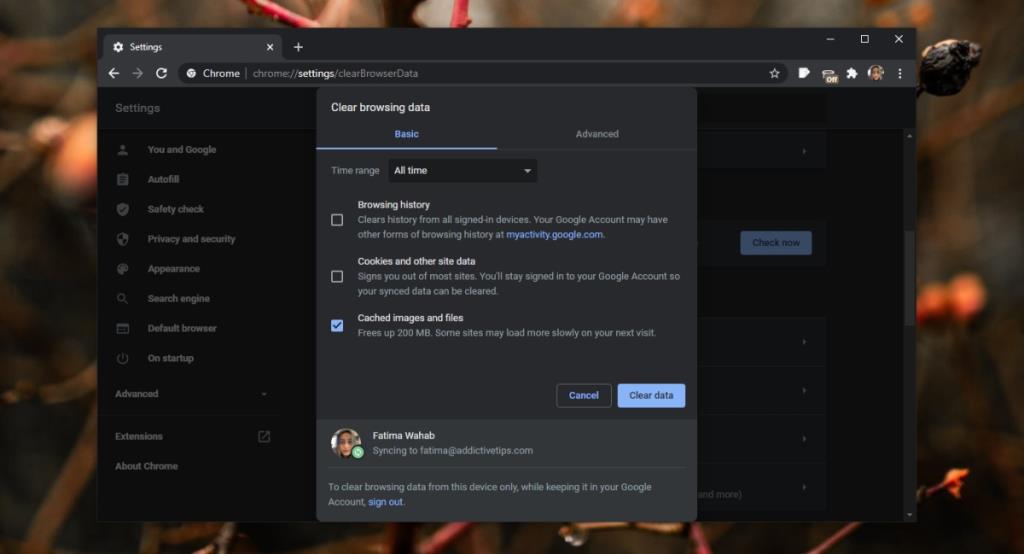
Firefox
Om de browsegegevens in Firefox te wissen;
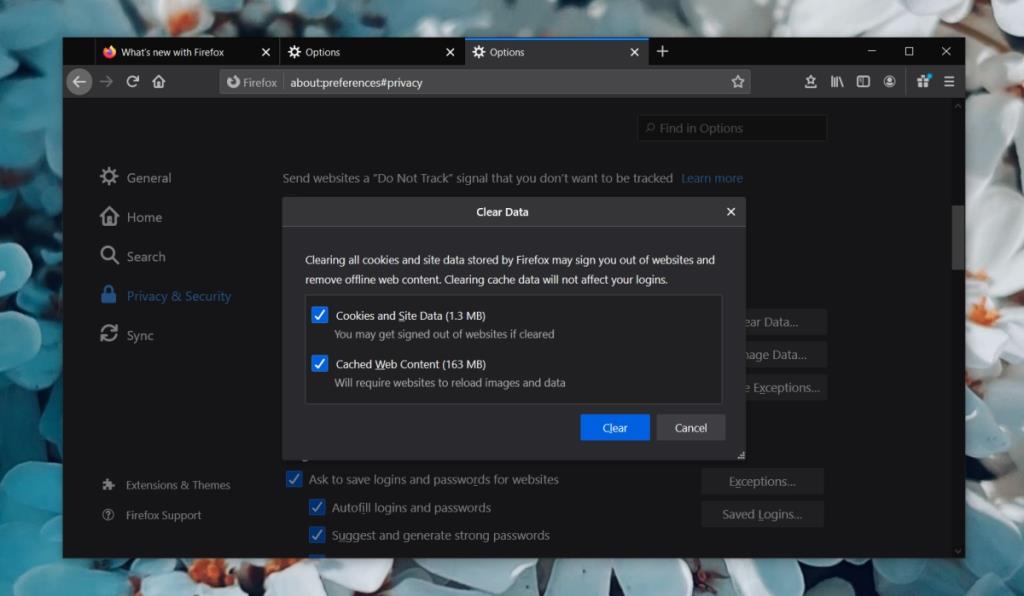
3. Schakel browserextensies uit
Browserextensies kunnen interfereren met de browsersessie en het indienen van formulieren. Als u denkt dat er niets mis is met het formulier of de website waarop u uw gegevens indient, schakelt u alle geïnstalleerde extensies uit en probeert u het opnieuw.
chroom
Om extensies in Chrome uit te schakelen ;
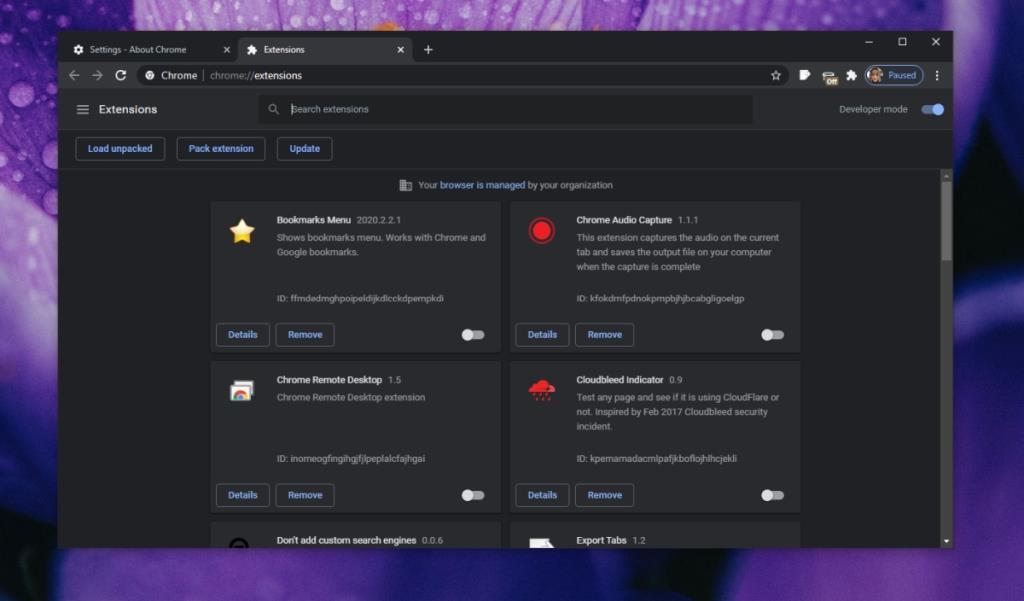
Firefox
Om add-ons in Firefox uit te schakelen;
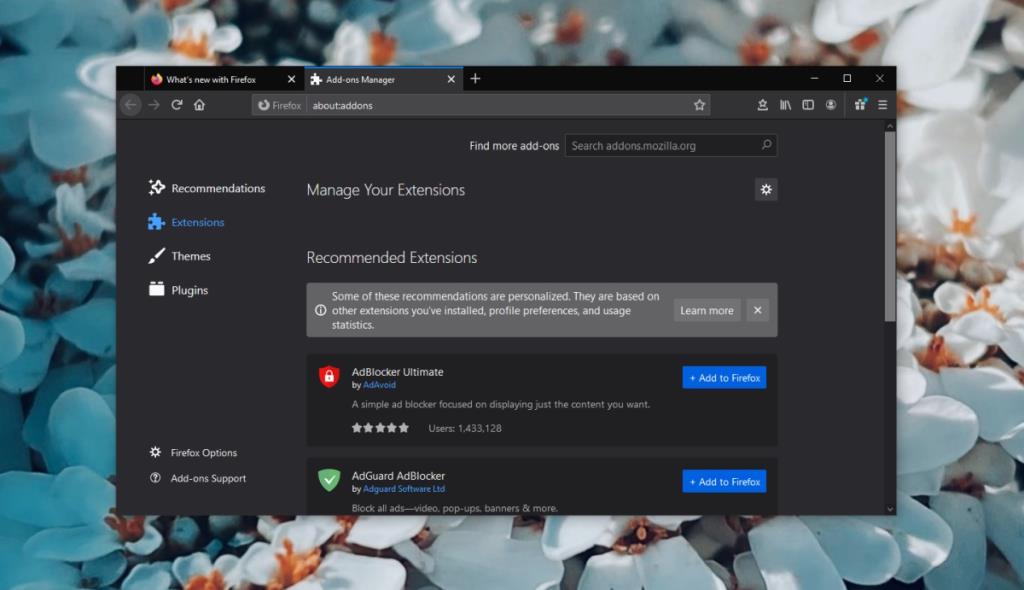
4. Fix Bevestig opnieuw indienen van formulier bij vernieuwen voor websitebeheerders
Deze correcties zijn van toepassing als u de code van het formulier kunt bewerken. Het opnieuw indienen van het formulier bevestigen bij vernieuwen verschijnt in een van de twee gevallen, op voorwaarde dat uw server geen problemen ondervindt.
POST versus GET
PHP-formulieren kunnen op twee manieren gegevens indienen; POST of GET. Als u de POST-methode gebruikt, zult u de foutmelding Opnieuw indienen van formulier bevestigen bij vernieuwen tegenkomen, terwijl u deze niet zult zien met de GET-methode.
Dit betekent dat er een probleem is met de manier waarop de POST-opdracht aan het formulier is toegevoegd, of dat de gebruiker het formulier vernieuwt voordat het wordt verzonden. De POST-methode mag alleen worden gebruikt indien nodig, bijvoorbeeld met velden voor wachtwoordherstel en niet voor gewone formuliervelden.
Herindiening bevestigen in browser uitschakelen
Browsers kunnen hun eigen formuliercontroles gebruiken. Dit is normaal gesproken een functie, maar u kunt de pagina dwingen de controle van de browser te negeren. Hiervoor kunt u een AJAX-formulier gebruiken. U kunt er nog steeds de POST-functie mee gebruiken als u niet naar GET wilt overschakelen.
Gevolgtrekking
De foutmelding Opnieuw indienen van formulier bevestigen bij vernieuwen verschijnt waarschijnlijk als u een formulier vernieuwt voordat u het verzendt. Als u de fout ziet wanneer u een formulier indient, is het meer dan waarschijnlijk dat het probleem aan de serverzijde ligt. Het ligt mogelijk niet in uw macht om het te repareren.
Wilt u een Python-interpreter op uw Windows 10- of 11-pc laten werken? Leer hoe u Python op Windows kunt laten werken met deze eenvoudige zelfstudie.
Google verandert de Chrome-browser om het moeilijker te maken om advertenties in Windows te blokkeren. Met Adguard kunt u deze wijzigingen omzeilen.
Wanneer je Minecraft gaat spelen, of een nieuwe wereld in Minecraft begint, is een van de eerste dingen die je gaat doen een klein huis bouwen. Dat zal het niet zijn
Wilt u een gemakkelijke manier om verbinding te maken met uw Windows Server via internet of uw thuisnetwerk? Leer hoe u verbinding kunt maken met Anydesk.
Hulp nodig om naar het BIOS van uw Windows 11-pc te gaan? U vindt hier drie verschillende methoden om dat op uw pc te doen
U kunt uw Airpods aansluiten op uw Windows-pc, vooral een die op Windows 11 draait. Klik hier voor een korte tutorial over hoe u dit moet doen
Leer twee werkmethoden om uw laptop te sluiten en monitor op Windows te gebruiken om uw productiviteit te verhogen en tijd te besparen.
Wilt u een FTP-server instellen op uw Windows Server-systeem voor snelle bestandsoverdrachten? FileZilla Server is de juiste keuze.
Apple heeft zojuist een bijgewerkte versie van iOS uitgebracht - en deze zit boordevol coole nieuwe functies! Maak kennis met enkele van de meest prominente.
Wil je je eigen privé Spotify of Apple Music? Installeer vandaag nog de Subsonic-muziekserver om uw eigen muziek over het netwerk te streamen.



